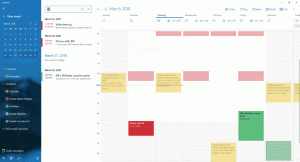Windows 10-ში დაამატეთ Allow Sleep დისტანციური მართვის საშუალებით
როგორ დავამატოთ Allow Sleep დისტანციური Opens-ით Power Option Windows 10-ში
Windows 10-ს გააჩნია სასარგებლო, მაგრამ ფარული კვების ვარიანტი, ძილის დაშვება ღია დისტანციური ფაილებით. როდესაც ჩართულია, ის აიძულებს ქსელის ფაილურ სისტემას კომპიუტერს ავტომატურად არ შეუშვას ძილის რეჟიმი, როდესაც დისტანციური ქსელის ფაილები ღიაა. აი, როგორ გახადოთ ის ხილული და ხელმისაწვდომი Windows 10 Power Options-იდან.
ეს პარამეტრი ძალზე სასარგებლოა, როდესაც თქვენ მუშაობთ ფაილებთან ქსელში. თუ ფაილები ინახება კომპიუტერზე, სადაც ძილის ვარიანტი ჩართული უნდა დარჩეს, შეგიძლიათ განბლოკოთ და ჩართოთ "Allow Sleep with Remote Opens", რათა დარწმუნდეთ, რომ კომპიუტერი მოულოდნელად არ გადავა ძილის რეჟიმში. ან, შეგიძლიათ დააკონფიგურიროთ თქვენი საკუთარი კომპიუტერი, რათა დაიძინოს, მიუხედავად ღია ქსელის ფაილებისა!
ვარიანტი ძილის დაშვება დისტანციური გახსნით ხელმისაწვდომია Windows Vista-ში და Windows-ის უფრო გვიან ვერსიებში.
თქვენი ტექნიკიდან გამომდინარე, ის შეიძლება გადაერთოთ ერთ-ერთ შემდეგ რეჟიმზე.
- ჩართვა - ხელს უშლის ავტომატურ დაძინებას, როდესაც დისტანციური ქსელის ფაილები ღიაა. თუმცა, თუ ღია ფაილები ინახება Offline Files-ში ან ღია ფაილები არ განახლებულა მათი თავდაპირველი გახსნის დღიდან, დასაშვებია ავტომატური ძილის რეჟიმი.
- გამორთულია - ხელს უშლის ავტომატურ დაძინებას, როდესაც დისტანციური ქსელის ფაილები ღიაა. თუმცა, თუ ღია ფაილები ინახება Offline Files-ში და მხარდაჭერილია Offline File ქეშით, დასაშვებია ავტომატური ძილის რეჟიმი.
ნაგულისხმევად, ის დამალულია Power Options-ში, ასე რომ თქვენ შეგიძლიათ ჩართოთ ის, როგორც აღწერილია ქვემოთ.
შეგიძლიათ დაამატოთ ან წაშალოთ ის Power Options-დან რეესტრის შესწორების ან powercfg-ის გამოყენებით. ამ სტატიაში განვიხილავთ ორივე მეთოდს.
დასამატებლად Allow Sleep დისტანციური მართვის საშუალებით Opens to Power Option Windows 10-ში,
- გახსენით ამაღლებული ბრძანების ხაზი.
- დაამატეთ აკრიფეთ ან დააკოპირეთ-ჩასვით შემდეგი ბრძანება:
powercfg -ატრიბუტები SUB_SLEEP d4c1d4c8-d5cc-43d3-b83e-fc51215cb04d -ATTRIB_HIDE. - ძილის ნება დისტანციური ღიობებით ახლა ხელმისაწვდომია დენის პარამეტრების აპლეტი.
- ცვლილების გასაუქმებლად გამოიყენეთ შემდეგი ბრძანება:
powercfg -ატრიბუტები SUB_SLEEP d4c1d4c8-d5cc-43d3-b83e-fc51215cb04d +ATTRIB_HIDE
თქვენ დაასრულეთ. შემდეგ ეკრანის სურათზე, ძილის ნება დისტანციური ღიობებით ვარიანტი არისდაემატა დენის ოფციებს.
თუ ლეპტოპი გაქვთ, შეძლებთ ამ პარამეტრის ინდივიდუალურად დაყენებას ბატარეის და ჩართვისას.
ალტერნატიულად, შეგიძლიათ გამოიყენოთ რეესტრის შესწორება.
დაამატეთ Allow ძილის დისტანციური პულტის გახსნით რეესტრში
- გახსენით რეესტრის რედაქტორი.
- გადადით შემდეგ გასაღებზე:
HKEY_LOCAL_MACHINE\SYSTEM\CurrentControlSet\Control\Power\PowerSettings\238C9FA8-0AAD-41ED-83F4-97BE242C8F20\d4c1d4c8-d5cc-43d3-b813e-bfრჩევა: შეგიძლია წვდომა რეესტრის ნებისმიერ სასურველ კლავიშზე ერთი დაწკაპუნებით. - მარჯვენა პანელში შეცვალეთ ატრიბუტები 32-ბიტიანი DWORD მნიშვნელობა 0-მდე მის დასამატებლად. იხილეთ შემდეგი ეკრანის სურათი:
- ამ ცვლილებების განხორციელების შემდეგ, პარამეტრი გამოჩნდება Power Options-ში.
- 1-ის მნიშვნელობის მონაცემი წაშლის ვარიანტს.
თქვენ დაასრულეთ!
რჩევა: შეგიძლია გახსენით ენერგიის გეგმის გაფართოებული პარამეტრები პირდაპირ Windows 10-ში.
თქვენი დროის დაზოგვის მიზნით, შეგიძლიათ ჩამოტვირთოთ ეს მზა რეესტრის ფაილები:
ჩამოტვირთეთ რეესტრის ფაილები
Ის არის.